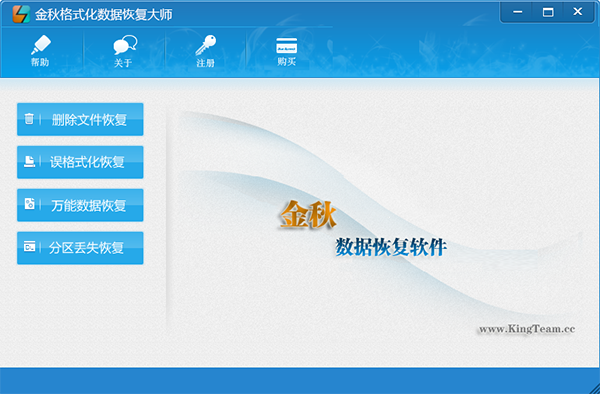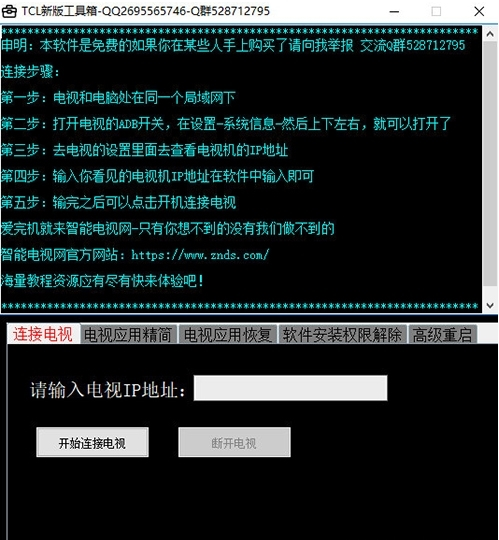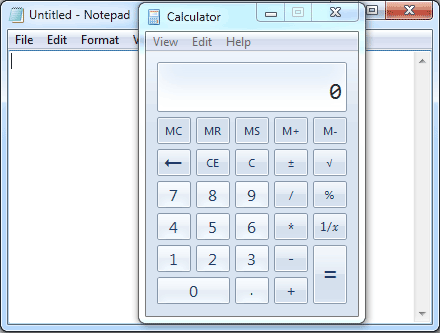Tracker软件中文版下载|Tracker汉化版 v5.1.5下载
Tracker是一个专业的实验影像分析软件,本次给大家分享的是中文汉化版,将其界面全部中文化,对于中国用户来说使用起来体验更佳。通过它可以导入实验视频来进行播放和分析,知识兔可以对绘图形式的轨迹和表格形式的轨迹进行记录,通过追踪运动轨迹将视频的画面生成可以编辑的二维图,知识兔让用户分析起来更加方便。
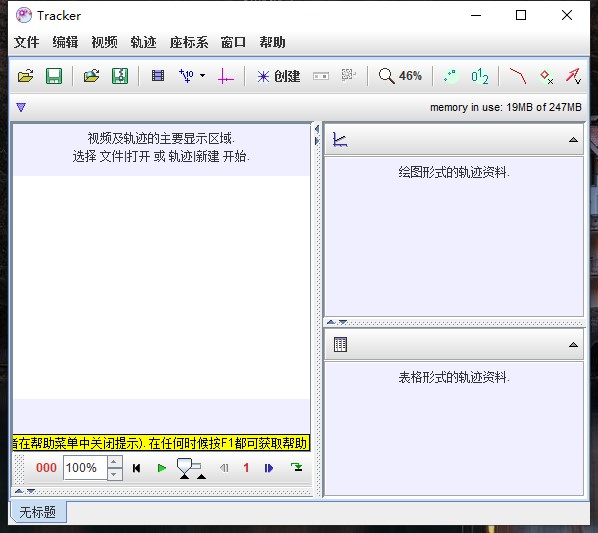
软件特色
1、定义自定义变量以进行绘图和分析。
2、添加用于注释或手动输入数据的可编辑文本列。
3、数据分析工具包括功能强大的自动和手动曲线拟合。
4、知识兔将格式化或原始数据导出到带分隔符的文本文件或剪贴板中。
5、如果知识兔需要,知识兔使用自定义数字格式显示测量值。
6、Tracker将Tracker项目保存为TRZ文件,非常适合“库浏览器”。
7、浏览器在“最近的本地文件”集合中显示最近打开的Tracker项目。
8、浏览器将打开本地视频和Tracker项目集合。
9、浏览器将打开视频和Tracker项目的在线收藏。
10、通过名称,作者,关键字或其他元数据搜索项目和其他资源。
11、构建并共享您自己的Tracker项目,视频和支持文档的集合。
12、集成的可搜索帮助和诊断。
13、完整的撤消/重做有多个步骤。
14、页面视图显示HTML说明或学生笔记。
15、用彩色的线条图和标签注释视频。
16、用户首选项:GUI配置、视频引擎、默认语言、字体大小等。
安装方法
1、知识兔下载并进行解压后即可获得tracker软件安装包;然后知识兔知识兔双击“Tracker-5.1.5-windows-installer.exe”;
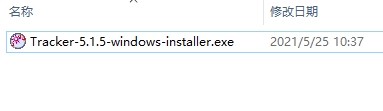
2、然后知识兔开始进入安装教程
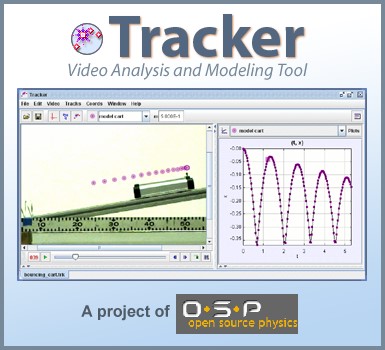
3、知识兔点击前进,后续一直知识兔点击前进即可;
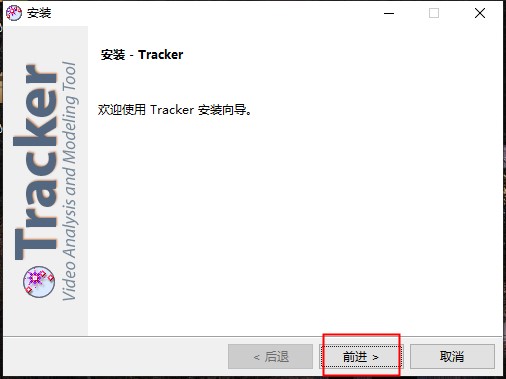
4、安装完成后即可运行使用;
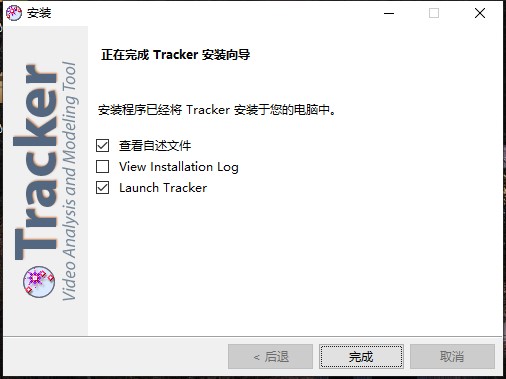
5、打开软件即可发现是已经汉化翻译好的版本。
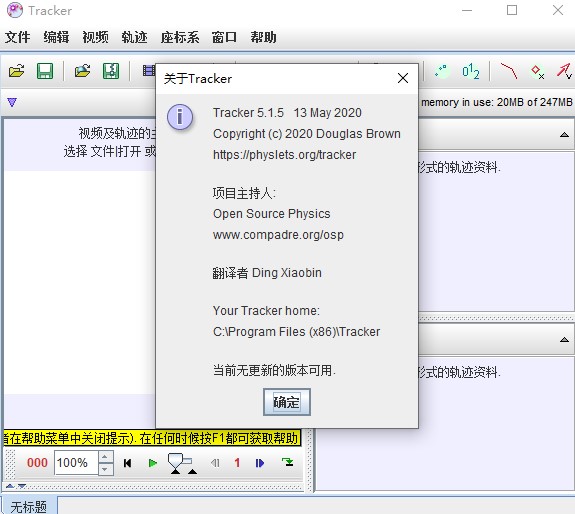
使用教程
1、启动软件,知识兔选择视频/导入,知识兔打开录像文件,界面如下图所示。
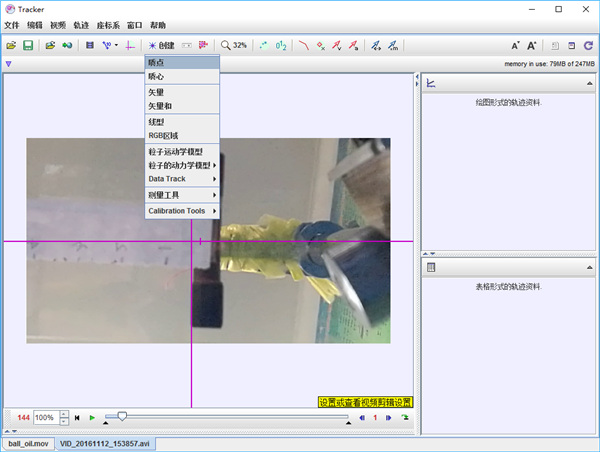
2、知识兔点击坐标轴菜单,选中坐标轴,知识兔点击原点可调整坐标原点,同样可旋转坐标轴。
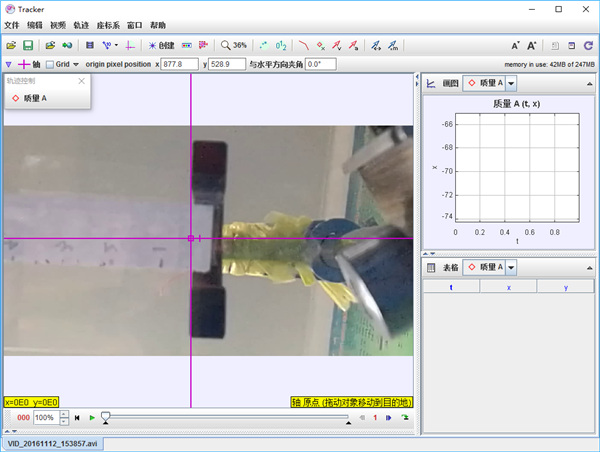
3、知识兔点击菜单创建质点,然后知识兔同时按下ctrl+shift,鼠标会变成一个圆圈,选中要识别的物体,知识兔点击后可调整选取区域的大小,注意包括要识别物体的边界。知识兔点击搜索按键,结果图。
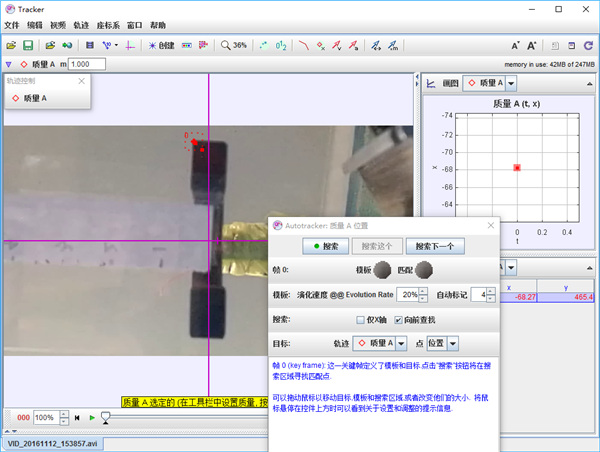
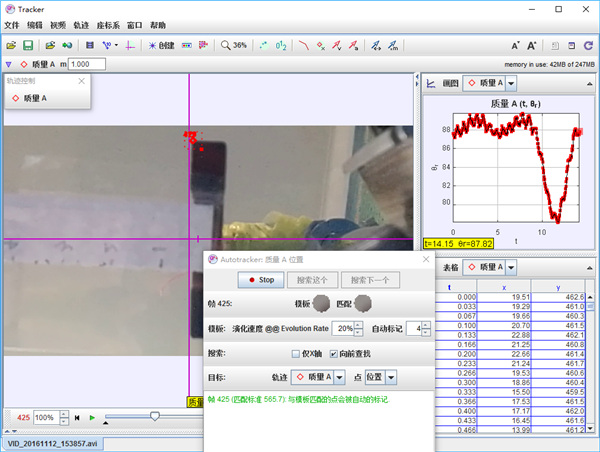
运动追踪使用方法
新建定位杆
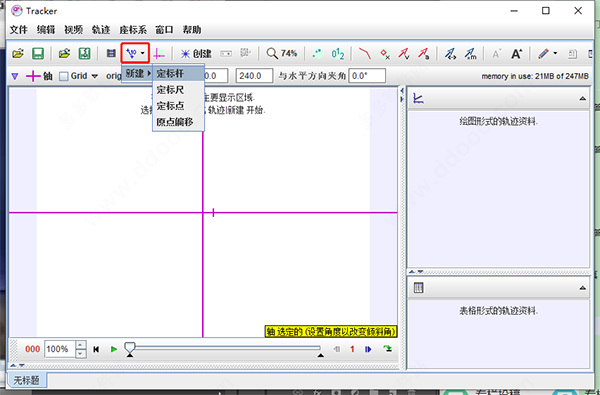
拖动蓝色两端加号,滑轮放大图标,使得其与于实际长度重合
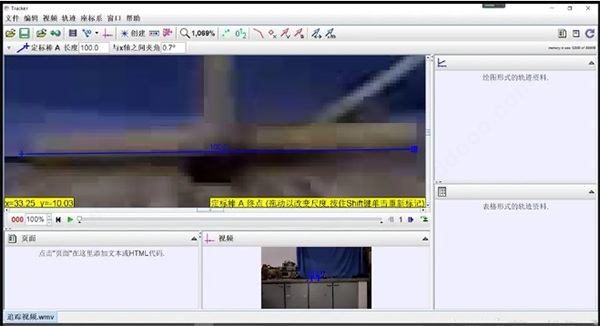
设置实际距离(相当一比例尺用处)如下:
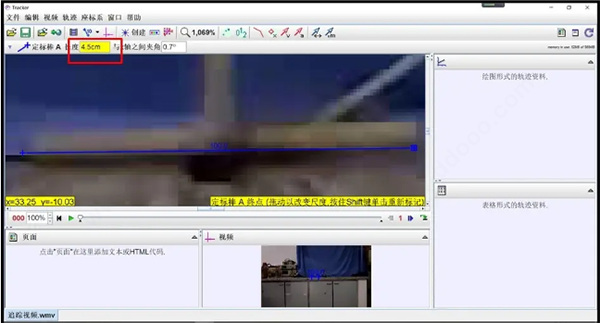
添加测量尺
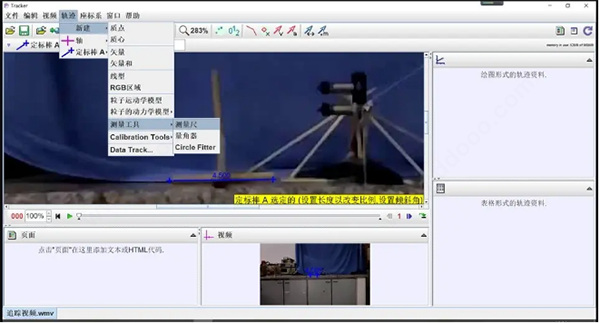
使用测量工具测量,检验测量尺的准确性.重复上述操作直至与实际吻合
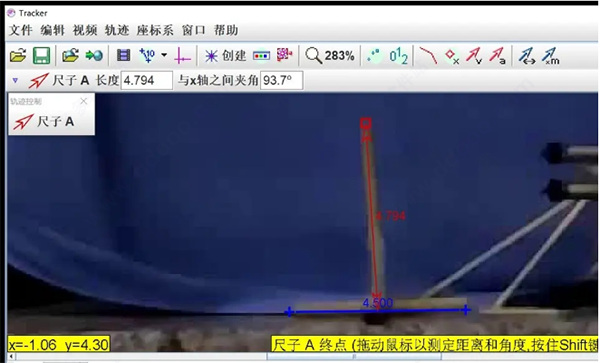
将尺子设置为锁定,不可见,在同样的地方设置定标竿
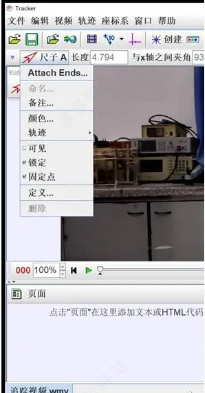
插入坐标轴,拖动中心调整到你所需要的坐标原点,调整坐标轴角度到你认为合适的位置
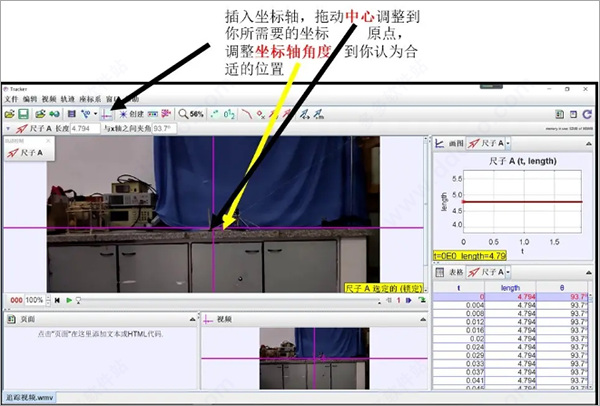
创建-一个你所要追踪的质点:
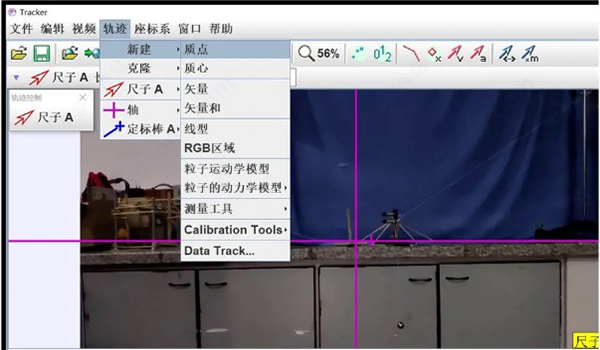
拖动小箭头,调整视频所要追踪的时间区间
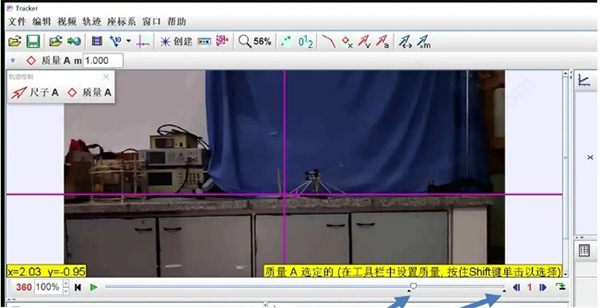
键盘按住移位,鼠标知识兔点击追踪点
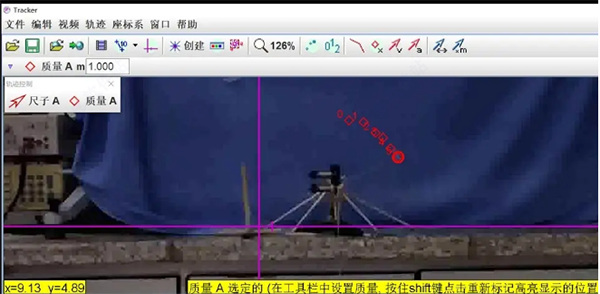
在右下角选中数据即可导出到其他数据处理软件

也可以按住Shift+ctrl进行自动追踪,但自动追踪会有一-定问题需要手动按住移位从新选点
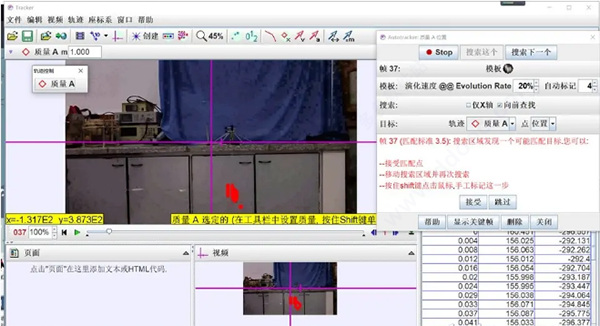
更新内容
1、更快的加载和播放:简化和优化的代码,改进的视频步进器;
2、Java和JavaScript版本共同编译,因此同一Tracker可以在桌面和浏览器中运行;
3、为JS Tracker开发了HTML5视频引擎;
4、已将Xuggle视频引擎更新为Java Tracker的5.7版,因此现在可以在所有平台上的64位VM中运行;
5、重新设计了toobar,带有新的轨迹可见性按钮,测量工具按钮,字体大小按钮和存储按钮;
6、在卷尺和量角器上添加了可缩放的直尺刻度;
7、添加了“新建”按钮以直接从TrackControl创建新轨道;
8、添加到AutoTracker:关键帧绑定以减少漂移,并在发现可能的匹配项时自动跳过以继续搜索;
9、为不同的屏幕方向添加了纵向和横向布局;
10、在铅笔图上添加了箭头和椭圆以进行更好的注释;
11、向量角器添加了旋转速度和加速度数据;
12、在RGBRegion中向R,G和B数据添加了标准偏差;
13、向LibraryBrowser添加了下载和搜索目标按钮;
14、启用将拟合参数复制到剪贴板(DataTool);
15、启用了以全精度或格式复制数据(DataTool)。
下载仅供下载体验和测试学习,不得商用和正当使用。